يوفر وضع الاسترداد في OS X مجموعة من الحلول للمستخدمين للاستفادة منها عندما يحتاج المستخدمون إلى إصلاح أوإعادة تثبيت نظام التشغيل في حالات الطوارئ. يمكنك أيضًا إعادة تعيين كلمة مرور Mac باستخدام وضع الاسترداد إذا لزم الأمر. هناك عدة طرق لتمهيد Mac في وضع الاسترداد. إذا وجدت أن أحدى الطرق مربكة ، فهناك العديد من البدائل الأخرى التي يمكنك استخدامها. سنرشدك عبر الطرق المختلفة حول كيفية تمهيد Mac في وضع الاسترداد بحيث تصبح مفيدة بلا شك في حالات الطوارئ النادرة.
الجزء 1: كيفية تمهيد جهاز Mac في وضع استرداد الإنترنت
إلى جانب تقديم وحدة استرداد مخزنة محليًا ، قدمت Apple خدمة استرداد الإنترنت التي تتيح لنظام التشغيل الخاص بك تحميل محتويات استرداد قسم القرص الصلب من خلال خدمة الشركة. يعد هذا الخيار رائعًا للاستخدام عندما يكون محرك الأقراص المحلي تالفًا تمامًا ولا يمكنك الوصول إلى أدوات الاسترداد المخزنة محليًا عليه.
لبدء تشغيل استرداد الإنترنت ، تأكد من أن جهاز Mac متصل بشبكة WiFi واتبع الخطوات أدناه:
- قم بإعادة تشغيل جهاز Mac الخاص بك.
- اضغط مع الاستمرار على أزرار"Options" و "Command" و "R" حتى يتم تحفيز تشغيل أجراس التمهيد.
- انتظر حتى ينتهي النظام من تحميل أدوات الاسترداد من موقع ويب Apple.
مع العلم بأنه لا يمكنك تمهيد Mac في وضع الاسترداد إذا كنت تستخدم أجهزة أقدم من الأجهزة أدناه:
- MacBook Pro (13 بوصة، مطلع 2011)
- MacBook Pro (15 بوصة، مطلع 2011)
- MacBook Pro (17 بوصة، مطلع 2011)
- iMac (21.5 بوصة، منتصف 2011)
- iMac (27 بوصة، منتصف 2011)
- MacBook (13 بوصة، منتصف 2010)
- MacBook Pro (13 بوصة، منتصف 2010)
- Mac mini (منتصف 2010)
- MacBook Pro (15 بوصة و 17 بوصة، منتصف 2010)
- iMac (21.5 بوصة و 27 بوصة، منتصف 2010)
- MacBook Air (11 بوصة و 13 بوصة، أواخر 2010)
الجزء 2: كيفية إنشاء محرك أقراص قابل للتمهيد في وضع الاسترداد
يمكنك إنشاء محرك أقراص قابل للتمهيد لتخزين قرص استرداد OS X بحيث يمكنك الوصول إلى أدوات الاسترداد في أي وقت وفي أي مكان. سيكون من الرائع أن تستثمر في محرك أقراص USB 3.0 عالي السعة لتخزين الأدوات المطلوبة.
هناك الكثير من المقالات التي توضح كيف يمكنك إنشاء قرص استرداد OS X قابل للتمهيد ، بما في ذلك طريقتنا. بمجرد الانتهاء من ذلك ، يمكنك اتباع هذه الخطوات لإدخال جهاز Mac في وضع الاسترداد:
- قم بإعادة تشغيل جهاز Mac الخاص بك.
- اضغط باستمرار على زر "Option" في لوحة المفاتيح حتى تسمع صوت رنين.
- قم بتوصيل قرص الاسترداد OS X القابل للتمهيد بجهاز Mac الخاص بك وحدده من قائمة المطالبات.
- سيتم تشغيل جهاز Mac الخاص بك في وضع الاسترداد ويمكنك البدء في إصلاح جهاز Mac الخاص بك.
كما ترى ، هناك عدة طرق يمكنك استخدامها لتشغيل Mac في وضع الاسترداد. لا يوجد داعى للذعر عندما تجد نفسك في مأزق - فقط اختر واتقن الطريقة التي تبدو أقل صعوبة عليك وستسير الأمور بشكل جيد. بعد تشغيل Mac في وضع الاسترداد ، يمكنك أيضًا استعادة بياناتك على Mac.
الجزء 3: كيفية تمهيد نظام Mac باستخدام قرص التثبيت
إذا كنت تستخدم جهاز Mac قديمًا ، فمن المحتمل أنه يأتي مع قرص DVD رمادي للاسترداد يمكنك استخدامه لتشغيل إجراءات الاسترداد. إذا كنت قد اشتريت نسخة من نظام تشغيل أحدث ، فيمكنك أيضًا استخدام قرص التثبيت لإجراء الاسترداد.
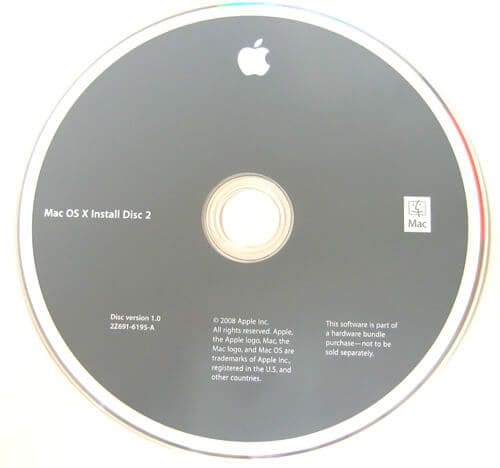
إنها أسهل طريقة للدخول في وضع الاسترداد وإليك كيفية القيام بذلك:
- أدخل قرص DVD الرمادي وأعد تشغيل جهاز Mac.
- اضغط باستمرار على زر "C" فى لوحة المفاتيح حتى تسمع رنين التمهيد.
ستستغرق أداة الاسترداد بعض الوقت للتحميل. اتبع الـ Wizard الذي سيضع نظام Mac في وضع الاسترداد.
الجزء 4: كيفية تمهيد تشغيل Mac في وضع الاسترداد باستخدام الاسترداد المحلي
- قم بإعادة تشغيل جهاز Mac الخاص بك.
- اضغط مع الاستمرار على زرى "Command" و "R" حتى يتم تحفيز تشغيل أجراس التمهيد.
- سترى نافذة الأداة المساعدة OS X التي ستطالبك باختيار أحدى الخيارات الأربعة.
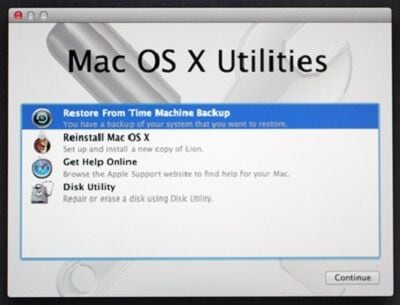
الجزء 5: كيفية تمهيد Mac في وضع الاسترداد من خلال الـ Time Machine
من المهم حقًا الاحتفاظ بنسخة احتياطية لجهازك حيث تسهل شركة Apple ذلك من خلال ميزة Time Machine الخاصة بها. سيكون من الأفضل تخزين نسختك الاحتياطية على محرك أقراص خارجي حتى تتمكن من بدء وضع الاسترداد باستخدام هذا عند مسح محرك الأقراص الصلب.
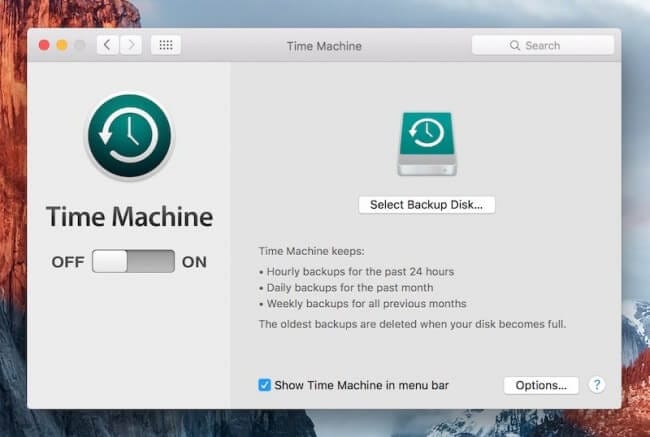
اتبع هذه الخطوات لتشغيل Mac في وضع الاسترداد:
- قم بإعادة تشغيل جهاز Mac الخاص بك.
- اضغط مع الاستمرار على زر Option حتى تسمع رنين بدء التشغيل.
- قم بتوصيل محرك Time Machine. سيستغرق النظام بعض الوقت لاكتشاف محرك الأقراص. قد تحتاج إلى إدخال كلمة المرور الخاصة بك.
- اختر محرك الأقراص لتشغيل جهاز Mac في وضع الاسترداد.
فى حالة أنك بعد كل الطرق المذكورة أعلاه ، فشلت أيضاً في تشغيل جهاز Mac في وضع الاسترداد. فلا تقلق. فنحن نقدم لك المزيد من الحلول – إصلاح مشكلة "عدم القدرة على التمهيد في وضع الاسترداد". بالنسبة لأولئك الذين يحتاجون إلى حل لاستعادة البيانات ، سيكون برنامج Recoverit خيارًا جيدًا. قم بتحميله مجاناً وجربه الآن.

Khalid Abdullahi
contributor Editor
Generally rated4.5(105participated)